النواة الأخرى للأكاديمية هي المتدربون، لذا يوفر النظام لك الخطوات الأكثر مباشرة لإدارة متدربيك في الأكاديمية.
لإدارة المتدربين:
- انقر على علامة التبويب "المتدربون" من الشريط الجانبي، وستظهر جدول يحتوي على بيانات المتدربين في الأكاديمية إلى جانبه.
- انقر على علامة التبويب "الإعدادات".
- قم بتحديد مربع اختيار "تسجيل الدخول مع كلاسيرا" للسماح للمستخدمين بتسجيل الدخول باستخدام حسابهم في كلاسيرا.
- قم بتحديد مربع اختيار "إخفاء نموذج التسجيل" لإخفاء نموذج التسجيل من صفحة الهبوط.
- قم بتحديد مربع اختيار "التحقق من المتدربين" لتنشيط التحقق من المتدربين عن طريق إرسال رمز إلى بريدهم الإلكتروني
- قم بتحديد المربع الخاص بالسماح للمتدربين بإلغاء تسجيلهم في الدورة.
- قم بتحديد المربع الخاص بإخفاء وصف الشهادة عن المتدرب.
- باختيارك من قائمة السحب، يمكنك منح المتدربين دورًا آخر، مثل دور المسؤول أو/و دور المدرب.
- انقر على "حفظ" لتحديث إعداداتك.
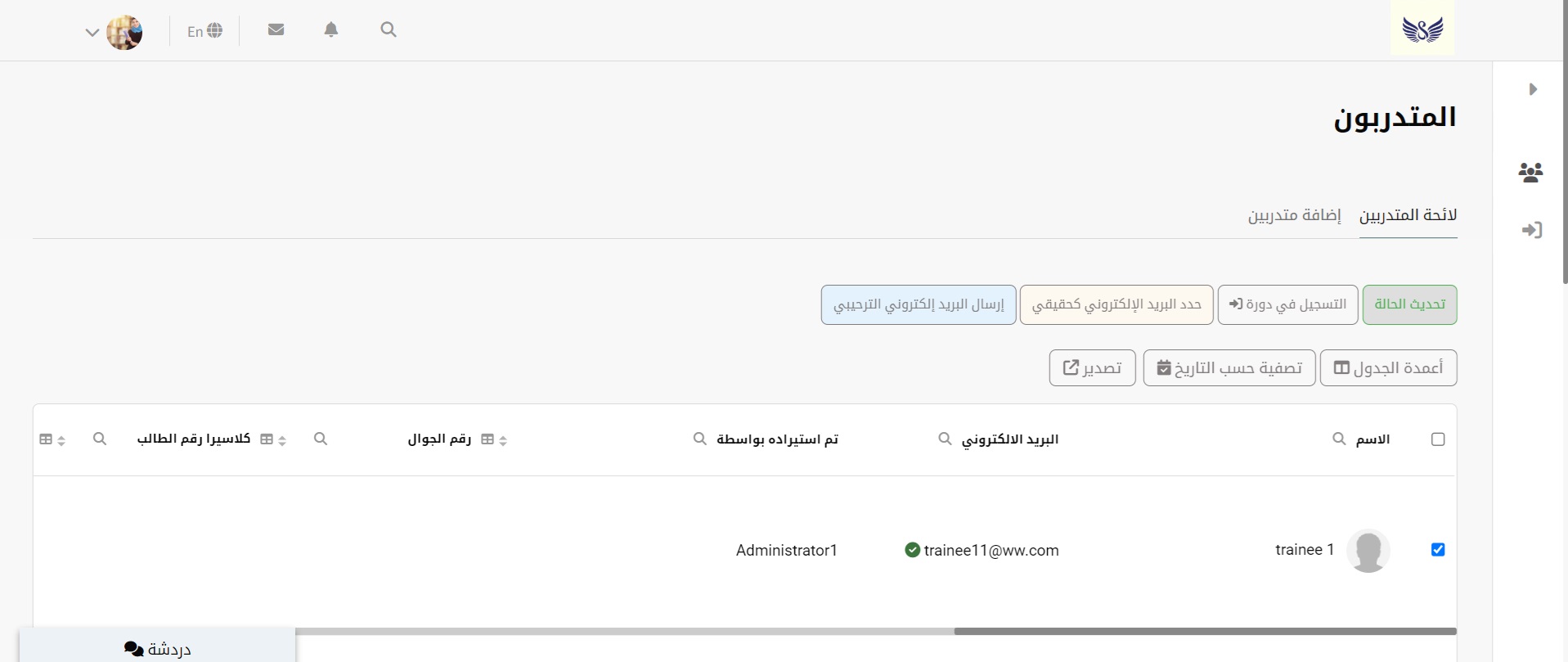
لإضافة متدربين:
- انقر على علامة التبويب "المتدربون" من الشريط الجانبي.
- انقر على علامة التبويب "إضافة متدرب".
- أضف المتدربين يدوياً عن طريق كتابة أسمائهم وعناوين البريد الإلكتروني الخاصة بهم، ثم انقر على زر "إضافة"، وسيقوم النظام بإنشاء كلمات المرور، أو قم بتنزيل قالب الجدول من ملف Excel واملأه ببيانات المتدربين، ثم قم بتحميله لاستيراد جميع المتدربين مرة واحدة وانقر على "استيراد".
ملاحظة: يمكنك إرسال بريد إلكتروني إلى المتدربين لإعلامهم بكلمة المرور.
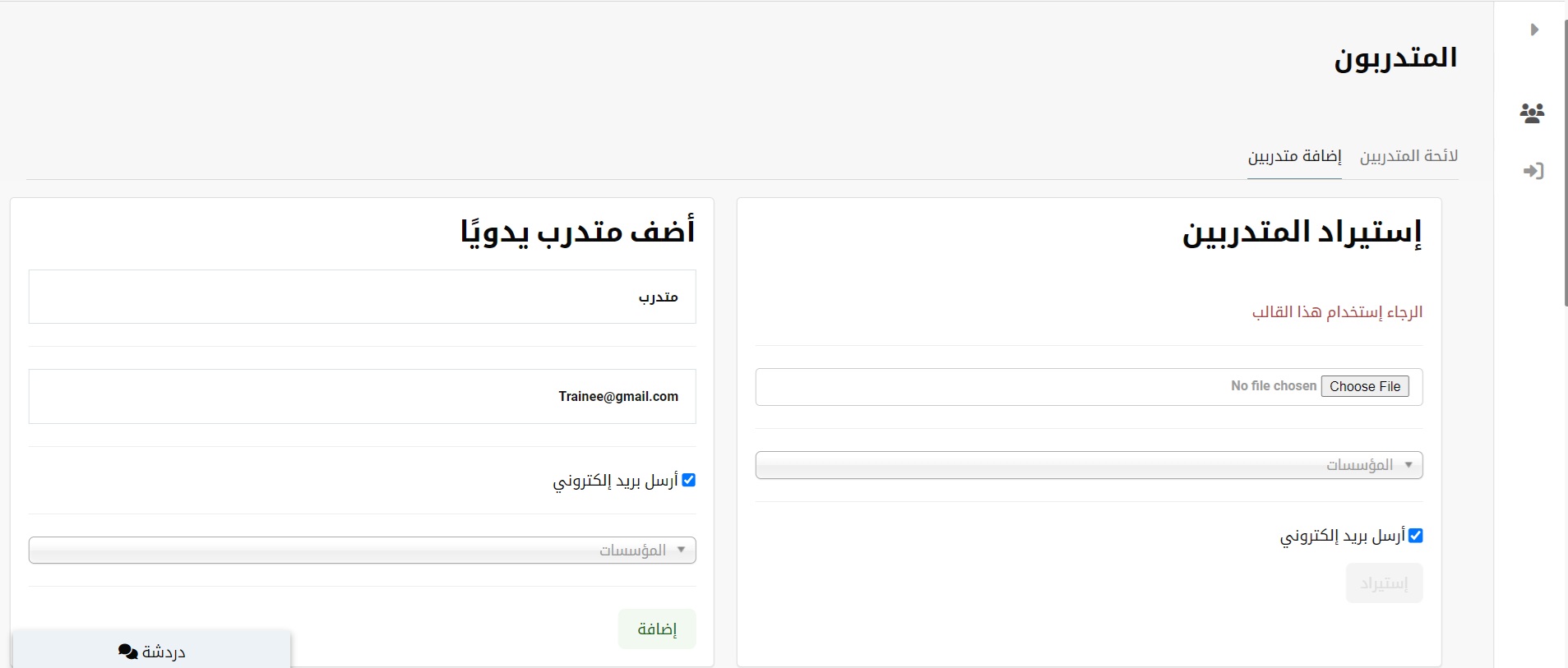
لإدارة حقول التسجيل:
- انقر على علامة التبويب "المتدربون" من الشريط الجانبي.
- انقر على علامة التبويب "إدارة حقول التسجيل".
- اكتب عنوان الحقل، باللغتين الإنجليزية والعربية.
- اختر نوع الحقل من القائمة المنسدلة.
- قم بتحديد المربعات النمطية وفقًا لتفضيلاتك.
- انقر على حجم الحقل الذي ترغب فيه.
- اكتب نمط التحقق من المستخدم أو اختر من قائمة الأمثلة المنسدلة.
- انقر على "إنشاء" لإضافة الحقل إلى نموذج التسجيل.
استخدم "حقول التسجيل الإضافية" لترتيب وتحرير وحذف الحقول عن طريق النقر على الأسهم للأعلى والأسفل.




